Hvernig á að tengjast Wi-Fi á Samsung sjónvarpi

Þó að sjónvarp muni líklega virka vel án nettengingar ef þú ert með kapaláskrift, eru bandarískir notendur farnir að skipta yfir í nettengingu
SAMANTEKT:
Núna verður þú nú þegar að kannast við þá staðreynd að Chromecast er ekki með innbyggt VPN eða MediaStreamer DNS virkni. Þess vegna þarftu VPN þjónustu frá þriðja aðila til að opna landfræðilega læst streymisefni og horfa á hvað sem þú vilt í uppáhalds tækinu þínu. En áður en það gerist þarftu að læra hvernig á að tengja Chromecast við VPN-virkan líkamlegan eða sýndarbeini .
Haltu áfram að lesa til að fylgja skref-fyrir-skref leiðbeiningunum, einnig munum við ræða bestu VPN veitendur Chromecast . Þú getur hoppað á hlutann strax, með því að smella hér !
Þú gætir viljað lesa: Bestu forritin til að eiga fyrir Google Chromecast þitt
Hvernig á að setja upp VPN fyrir Chromecast
Til að fá aðgang að miklu úrvali streymisefnis með Chromecast mælum við með að keyra VPN þjónustu á bakvið. Hér eru tvær auðveldustu leiðirnar til að setja upp og nota Chromecast með VPN:
Jæja, til að byrja með þessa lausn þarftu VPN viðskiptavin samhæfðan bein og VPN þjónustu. Þú getur athugað hvort beininn þinn sé VPN-tilbúinn eða ekki með því að fylgja handbók beinsins eða framkvæma snögga Google leit. Eftir það þarftu að uppfæra vélbúnaðar routers þíns (blikkar), og það er rétt að hafa í huga að ekki allir beinir leyfa þér að gera þetta.
Athugið: Ef þú ert með viðeigandi leið fyrir ferlið geturðu byrjað að blikka hann. En mundu að því fylgir mikil áhætta. Ef þú hefur ekki hugmynd um hvað þú ert að gera geturðu skemmt beininn þinn verulega.
Ef þú hefur uppfyllt forsendurnar, þá er það sem þú þarft að gera næst:
SKREF 1- Opnaðu hvaða vafra sem er á tækinu þínu og sláðu inn IP tölu leiðarinnar.
Að finna IP fyrir hvert stýrikerfi er annað ferli.
Fyrir Windows: Byrja > Skipunarlína > sláðu inn ipconfig > ýttu á Enter = Sjáðu IP-tölu leiðarinnar við hliðina á sjálfgefnu gáttinni.
Fyrir Mac: Kerfisvalkostir > smelltu á nettáknið > veldu núverandi nettengingu > Ítarlegt > flettu að TCP/IP flipanum og finndu IP tölu beinsins þíns.
SKREF 2- Um leið og þú ýtir á Enter hnappinn (á Windows eða Mac) mun nýr gluggi birtast á skjánum þínum þar sem þú biður um notandanafn og lykilorð. Þú getur slegið inn Admin fyrir notendanafn og lykilorð þar sem það er sjálfgefið.
( Þú getur jafnvel notað vefsíður eins og routerpasswords.com sem sýna heildarlistann yfir sjálfgefin stjórnandalykilorð fyrir vinsæla heimabeina eða ef þú hefur breytt því geturðu haft samband við netþjónustuna þína til að fá frekari aðstoð .)
Smelltu á OK til að halda áfram, þetta mun opna Stillingarborð leiðar. Smelltu á OK til að halda áfram, þetta mun opna Stillingarborð leiðar.
SKREF 3- Nú þarftu að finna VPN valkostinn úr stillingunum.
(Þú getur annað hvort leitað til vefsíðu framleiðanda eða leitað á Google.)
SKREF 4- Skoðaðu nú leiðbeiningar VPN þinnar. Sérhver VPN veitandi býður upp á sérstaka nálgun þegar kemur að því að setja upp vélbúnaðar beinisins. Nokkrum dæmum er deilt hér að neðan:
| Ef þú ert tilbúinn að nota Surfshark VPN, hér eru skref-fyrir-skref leiðbeiningar til að setja upp VPN á: |
| Ef þú ert tilbúinn að nota ExpressVPN, hér eru skref-fyrir-skref leiðbeiningar til að setja upp VPN á: |
SKREF 5- Þegar uppsetningunni er lokið verða öll tæki sem tengjast þeim beini örugg. Þér er frjálst að tengjast hvaða netþjóni sem er að eigin vali og opna Chromecast forritið. Fylgdu leiðbeiningunum á skjánum á tækinu þínu og njóttu margs straums efnis!
Ef líkamlegi beininn þinn er ekki VPN-samhæfður geturðu haldið áfram með næstu lausn til að setja upp VPN fyrir Chromecast með sýndarbeini.
Þú gætir viljað lesa: 8 Google Chromecast járnsög sem þú verður að vita!
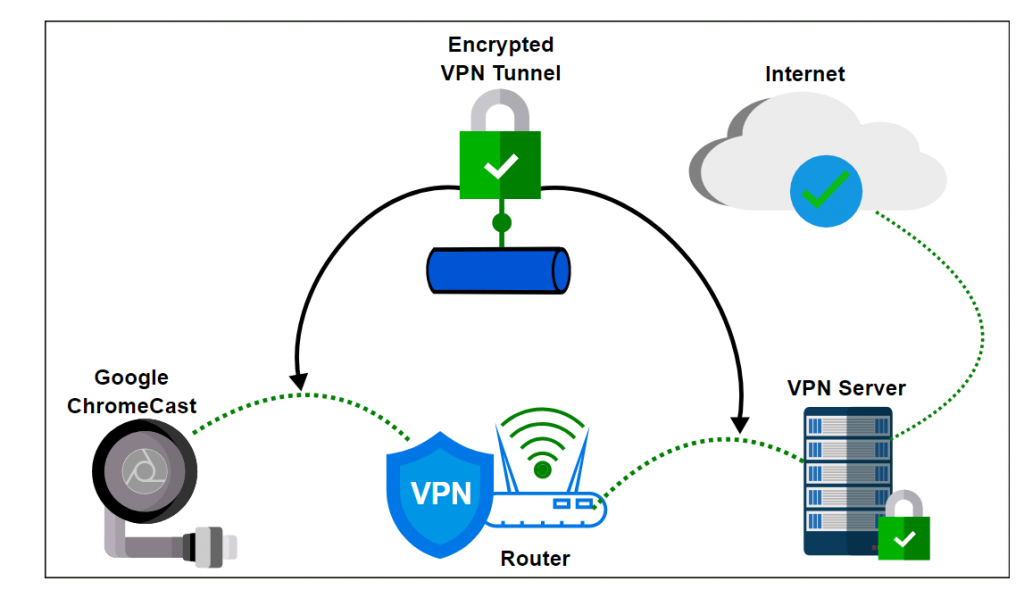
Áður en þú byrjar á þessari lausn þarftu að skrá þig hjá uppáhalds VPN þjónustunni þinni og hlaða niður hugbúnaðinum í tækið þitt. Þegar því er lokið skaltu tengjast þjóninum sem þú vilt og fylgdu síðan leiðbeiningunum sem nefnd eru hér að neðan:
Windows notendur þurfa að gera eftirfarandi: Setja upp VPN fyrir Chromecast í gegnum sýndarbeini
SKREF 1- Farðu á leitarstikuna og sláðu inn skipanalínuna.
SKREF 2- Um leið og niðurstaðan birtist skaltu hægrismella á hana og velja að keyra sem stjórnandi.
SKREF 3- Þegar CMD glugginn birtist skaltu framkvæma eftirfarandi skipanir:
netsh wlan set hostednetwork mode=allow ssid=NETWORKNAME key=PASSWORD
( Við hliðina á SSID = Skiptu um NETNAFNIÐ þitt fyrir nafn netsins sem þú vilt keyra VPN á.)
( Við hlið KEY = Skiptu um LYKILORÐ fyrir nafni lykilorðs netkerfisins þíns.)
SKREF 4- Nú ýttu á Enter hnappinn. Um leið og þú smellir á það geta þessi skilaboð birst á skjánum þínum:
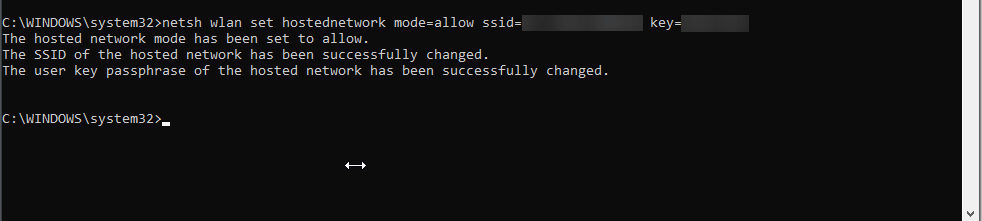
SKREF 5- Á þessum tímapunkti þarftu að framkvæma eftirfarandi skipun í CMD glugganum.
netsh wlan ræstu hýstnet
SKREF 6- Ýttu einfaldlega á Enter hnappinn til að framkvæma skipanalínuna. Þegar vel tekst til ætti eftirfarandi sprettigluggi að birtast á skjánum þínum: „Hýst netkerfi byrjaði.
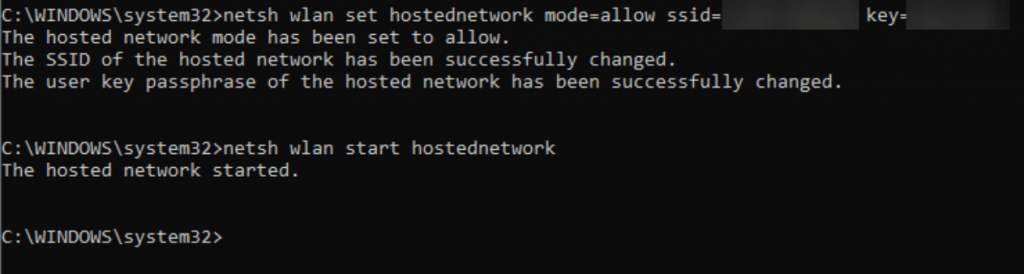
SKREF 7- Nú í þessu skrefi þarftu að ræsa Network & Sharing Center á tölvunni þinni > Breyta millistykkisstillingum > Finndu VPN tenginguna þína og hægrismelltu á það sama til að velja Eiginleikar.
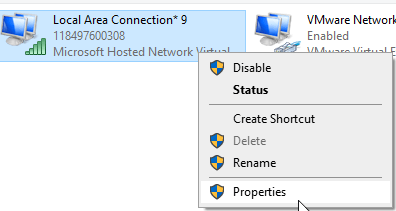
SKREF 8- Farðu í Sharing flipann og merktu við eftirfarandi reiti:
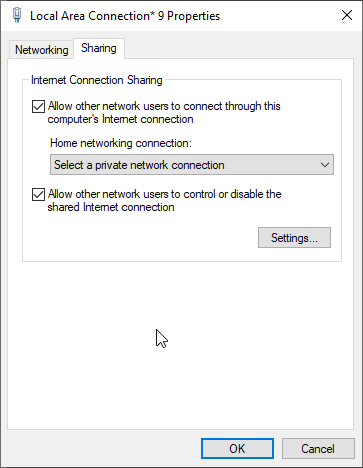
SKREF 9- Gakktu úr skugga um að þú veljir VPN-tenginguna undir stillingunni fyrir heimanettengingu. (Smelltu á örina niður til að velja nettenginguna sem þú vilt tengja.)
Smelltu bara á OK hnappinn, þar sem sýndarleiðin þín er nú tilbúin! Ræstu Chromecast appið! Þú getur fylgst með leiðbeiningunum á skjánum sem virðast til að koma á tengingunni og byrja að streyma landfræðilegu lokuðu efni án þess að hiksta.
Þú gætir viljað lesa: 5 bestu fjölspilunarleikir til að njóta á Google Chromecast
Ef þú ert forvitinn um að vita bestu VPN þjónustu sem til er fyrir Chromecast, hér eru bestu lausnirnar til að velja úr:
| VPN veitendur | Surfshark | NordVPN | ExpressVPN |
|---|---|---|---|
| Hentar fyrir | Öryggishámarksmenn | Vörumerkjatrúarmenn | Almennir notendur |
| Ókeypis prufa | Já | Já | Já |
| 500 netþjónar og fleira | Já | Já | Já |
| Styður P2P eða BitTorrent | Já | Já | Já |
| Styður AES-256 dulkóðun | Já | Já | Já |
| OS samhæfni | Android, iOS, Chrome, Firefox, Windows, Mac, Linux og FireStick | Android, iOS, Chrome, Firefox , Windows, Mac og Linux | Windows, Mac, Android og iOS |
| Skráir ekki virkni | Já | Já | Já |
| Styður >= 5 samtímis tengingar | Já | Já | Já |
| Verð | $11,95/mánuði | $11,95/mánuði | $12,95/mánuði |
| Umsagnir | Surfshark | NordVPN | ExpressVPN |
Verður að lesa:
Þó að sjónvarp muni líklega virka vel án nettengingar ef þú ert með kapaláskrift, eru bandarískir notendur farnir að skipta yfir í nettengingu
Eins og í hinum raunverulega heimi mun sköpunarverkið þitt í Sims 4 á endanum eldast og deyja. Simsar eldast náttúrulega í gegnum sjö lífsstig: Barn, Smábarn, Barn, Unglingur,
Obsidian er með margar viðbætur sem gera þér kleift að forsníða glósurnar þínar og nota línurit og myndir til að gera þær þýðingarmeiri. Þó að sniðmöguleikar séu takmarkaðir,
„Baldur's Gate 3“ (BG3) er grípandi hlutverkaleikur (RPG) innblásinn af Dungeons and Dragons. Þetta er umfangsmikill leikur sem felur í sér óteljandi hliðarverkefni
Með útgáfu Legend of Zelda: Tears of the Kingdom geta aðdáendur komist inn í anda leiksins með besta HD veggfóðurinu. Meðan þú gætir notað
https://www.youtube.com/watch?v=LKqi1dlG8IM Margir spyrja, hvað heitir þetta lag? Spurningin hefur verið til síðan tónlist hófst. Þú heyrir eitthvað sem þú
Hisense sjónvörp hafa verið að ná vinsældum sem ágætis fjárhagsáætlun fyrir frábær myndgæði og nútíma snjalleiginleika. En það er líka falið
Ef þú notar Viber reglulega gætirðu viljað athuga hvort einhverjum hafi líkað við skilaboð. Kannski skrifaðir þú eitthvað til að fá vin þinn til að hlæja, eða vilt bara
Ef þú átt Apple tæki hefurðu eflaust fengið óumbeðin skilaboð. Þetta gæti hafa verið frá fólki sem þú þekkir sem þú vilt ekki að sendi þér
TikTok hefur vald til að skjóta fyrirtækinu þínu eða feril og taka þig frá núlli í hetju á skömmum tíma, sem er ótrúlegt. Áður fyrr þurftu menn að hoppa








